你是不是也有过这样的烦恼?一台电脑上只能登录一个Skype账号,而你需要同时处理两个账号的事情。别急,今天就来教你如何在同一台电脑上同时登录两个Skype账号,让你工作生活两不误!
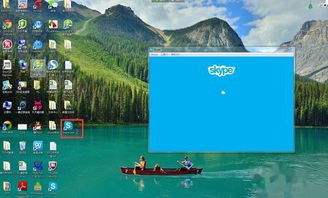
1. 找到Skype.exe:首先,你得在电脑上找到Skype的安装路径。一般来说,它会在“C:\\Program Files\\Skype”或者“C:\\Program Files (x86)\\Skype”这个文件夹里。如果你不确定,可以在搜索栏里输入“Skype”来快速找到它。
2. 创建快捷方式:选中Skype.exe文件,右键点击,选择“发送到”然后点击“桌面快捷方式”。这样,你的桌面上就会多出一个Skype的快捷方式了。
3. 修改快捷方式:右键点击新创建的快捷方式,选择“属性”。在“目标”栏里,你会在路径后面看到一个引号,里面是Skype.exe的路径。在这个路径的末尾,加上一个空格和“/secondary”,然后点击“应用”和“确定”。
4. 登录第二个账号:现在,你可以双击这个修改过的快捷方式来登录第二个Skype账号了。是不是很简单呢?

1. 打开运行窗口:按下Windows键加R键,或者点击开始菜单,选择“运行”。
2. 输入命令:在运行窗口里,输入以下命令(记得包括引号):
- 对于32位操作系统:`\C:\\Program Files\\Skype\\Phone\\Skype.exe\ /secondary`
- 对于64位操作系统:`\C:\\Program Files (x86)\\Skype\\Phone\\Skype.exe\ /secondary`
3. 运行命令:点击“确定”或者按回车键,Skype就会以第二个账号启动。

1. 打开命令提示符:按下Windows键加R键,输入“cmd”,然后按回车键。
2. 粘贴命令:在命令提示符窗口中,右键点击,选择“粘贴”,然后按回车键。
3. 登录第二个账号:这样,Skype就会以第二个账号启动了。
1. 账号切换:如果你需要切换账号,可以尝试使用快捷键Alt+Tab来快速切换。
2. 隐私保护:同时登录两个账号时,要注意保护你的隐私,避免泄露敏感信息。
3. 系统兼容性:以上方法适用于Skype 4.0或以上版本。
4. 安全提示:在使用Skype时,要注意网络安全,避免遭受黑客攻击。
通过以上方法,你就可以在同一台电脑上同时登录两个Skype账号了。这样,无论是工作还是生活,都能更加方便快捷。希望这篇文章能帮到你,如果你还有其他问题,欢迎在评论区留言哦!